Урок інформатики в 2 класі з теми «Графіка»
Тема. Програми для створення за змінювання графічних зображень. Створення зображень.
Мета:
1. Навчальна. Створення умов для розширення знань учнів про роботу в середовищі графічного редактора.
2. Розвивальна. Розвивати вміння створювати графічні зображення у середовищі графічного редактора, змінювати їх, зберігати; розвивати просторову уяву, пам'ять, логічне мислення, творчі здібності. Розвивати в учнів інформаційно-комунікаційну компетентність для реалізації їх творчого потенціалу.
3. Виховна. Виховувати інтерес до вивчення інформатики. Сприяти вихованню естетичного смаку.
Обладнання та матеріали: персональні комп'ютери, проектор, інтерактивна дошка, прикладне програмне забезпечення, освітні комп'ютерні презентації.
Тип: урок засвоєння нових знань, формування умінь і навичок.
1
Урок №21
№2 з теми «Графіка», інформатика, 2 клас
Тема. Програми для створення за змінювання графічних зображень. Створення зображень.
Мета:
1. Навчальна. Створення умов для розширення знань учнів про роботу в середовищі графічного редактора.
2. Розвивальна. Розвивати вміння створювати та змінювати графічні зображення у середовищі графічного редактора; розвивати просторову уяву, пам’ять, логічне мислення, творчі здібності. Розвивати в учнів інформаційно-комунікаційну компетентність для реалізації їх творчого потенціалу.
3. Виховна. Виховувати інтерес до вивчення інформатики. Сприяти вихованню естетичного смаку.
Обладнання та матеріали: персональні комп’ютери, проектор, інтерактивна дошка, прикладне програмне забезпечення, освітні комп’ютерні презентації.
Тип: урок засвоєння нових знань, формування умінь і навичок.
Очікувані результати
Учень (учениця):
- впізнає значки та назви середовищ для створення та змінювання графічних зображень;
- уміє створювати найпростіші зображення та змінювати їх, використовує для цього інструменти графічних редакторів;
- використовує у своєму мовленні слова зображення, палітра.
СТРУКТУРА УРОКУ
І. Організаційний момент…………..……………………………...……..1 хв.
ІІ. Розминка……………………………………………………….……1-2 хв.
ІІІ. Закріплення матеріалу попереднього уроку…………………….2-3 хв.
ІV. Пояснення нового матеріалу……………..….……………………3-5 хв.
V. Робота в зошитах, розв’язування задач…………….………………5-7 хв.
VІ. Фізкультхвилинка………………………………………………..….1 хв.
VІІ. Пояснення до виконання завдання. Інструктаж з правил безпеки………………………………………………………………………….1-2 хв.
VІІІ. Формування практичних навичок. Робота з комп’ютером…10-15 хв.
ІХ. Релаксація……………………………………………………………..1 хв.
Х. Підбиття підсумків уроку………………………..………………..1-2 хв.
хід уроку
І. Організаційний момент
Привітання, перевірка готовності учнів до уроку.
Дзвоник, дзвоник все лунає,
Школярів усіх скликає.
А тепер дзвінок замовк –
Починаємо урок.
Сядьте зручно, усміхніться
І на мене подивіться.
Відмічання відсутніх у класному журналі.
ІІ. Розминка
- Робота на інтерактивній дошці з програмою «Сходинки до інформатики», розділ «Лісова галявина» (рис. 1).

Рис. 1. Вправа «Лісова галявина»
- Робота на інтерактивній дошці з програмою «Сходинки до інформатики», розділ «Розібрані малюнки» (рис. 2).

Рис. 2. Вправа «Розібрані малюнки»
ІІІ. Закріплення вивченого матеріалу
Робота з підручником (Сходинки до інформатики: підруч. для 2 кл. загальноосвіт. навч. закладів / Г. В. Ломаковська, Г. О. Проценко, Й. Я. Ривкінд., Ф. М. Рівкінд. – К.: ВД «Освіта»; 2012. – 160 с., рекомендовано Міністерством освіти і науки, молоді та спорту України; наказ Міністерства освіти і науки, молоді та спорту України від 07.02.2012р. №118 [9]) – стор. 121.
Запитання і завдання
- Що ми називаємо комп’ютерною графікою?
- Наведіть приклади комп’ютерної графіки, з якою ви маєте справу дома (в школі, поза школою, на дозвіллі).
- Назвіть пристрої для створення та опрацювання графічних зображень.
- Розкажіть про пристрої для створення та опрацювання зображень, які є у вас (у мами, тата, сестри, брата, родичів).
- Як, для чого ви їх використовуєте? (Як, для чого вони їх використовують?).
ІV. Засвоєння нового матеріалу
Оголошення теми і завдань уроку (пояснення вчителя супроводжується демонстрацією).
Кожний штамп має назву, колір, розмір, місце розташування тощо.
Назва штампа відображається в лівій нижній частині вікна програми Tux Paint поруч з пінгвіном Туксом.
Колір і розмір штампа можна змінювати.
Ви вже знаєте, що у нижній частині екрана розташована палітра кольорів (рис. 3).

Рис. 3. Палітра кольорів
Оберемо штамп, який нам подобається.
Якщо на палітрі з’являться кольори, то колір цього штампа можна змінити таким чином:
- Оберемо колір на палітрі (рис. 4).
- Оберемо штамп.
- Перенесемо його на аркуш.

Рис. 4. Палітра кольорів
Більшість штампів можна зменшити або збільшити. Для того щоб змінити розмір, виконаємо наступні дії:
- Виберемо потрібний штамп.
- Використаємо шкалу розміру та збільшимо або зменшимо його розмір зображення.
- Розмістимо зображення на аркуші.
V. Робота в зошитах. Розв’язування задач. (Сходинки до інформатики. Робочий зошит 2 кл. Ломаковська Г.В., Проценко Г.О., Ривкінд Й.Я., Рівкінд Ф.М., ВД «Освіта», рекомендовано у додатку 1 до листа МОН від 15.07.2013 №1/9-493 Про орієнтовний перелік навчально-методичного забезпечення базових дисциплін у 2-х та 5-х класах загальноосвітніх навчальних закладів)
Розв’язування задач демонструється на дошці у вигляді комп’ютерної презентації .
- Виконання вправи №1, стор. 44.
Визнач правильну послідовність дій малювання кораблика і постав позначку у відповідному квадратику (рис. 5).
- Візьми олівець.
- Намалюй корпус.
- Намалюй щоглу.
- Намалюй парус.
- Намалюй прапорець.
- Поклади олівець.
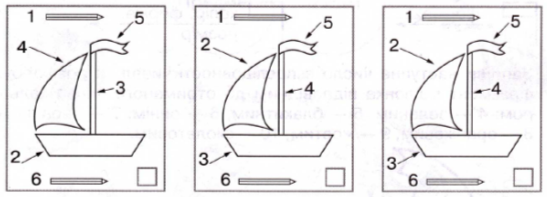
Рис. 5. Вправа №1
- Виконання вправи №2, стор. 44.
Пронумеруй команди розміщення на аркуші елементів малюнка в Tux Paint та впиши номер команди у відповідну клітинку (рис. 6).

Рис. 6. Вправа №2
- Виконання вправи №3, стор. 44.
Запиши алгоритм зміни розмірів зображення в програмі Tux Paint.
VІ. Фізкультхвилинка «Ялинка» (рис. 7)
(http://www.youtube.com/watch?v=WLlm96HXSW0)

Рис. 7. Фізкультхвилинка «Ялинка»
VІІ. Пояснення до виконання завдання. Інструктаж з правил безпеки
- Пояснення до виконання завдання.
Мудрунчик запропонував Ганнусі допомогти йому виконати завдання: намалювати чарівних різнокольорових рибок різного розміру. Малюнок настільки сподобався Ганнусі, що вона поцікавилася: «Чи можна малюнок зберегти та показати Елзікові?».
- Звичайно, – відповів Мудрунчик. – Вибери кнопку «Збережи», і малюнок буде збережено.
- Інструктаж з правил безпеки.
Використовується програма «Сходинки до інформатики», демонструється та коментується розділ «Як поводитися з комп’ютером».
VІІІ. Формування практичних навичок. Робота з комп’ютером
Виконання учнями практичного завдання (рис. 8) на створення графічних зображень у середовищі графічного редактора, зміну та збереження зображень.
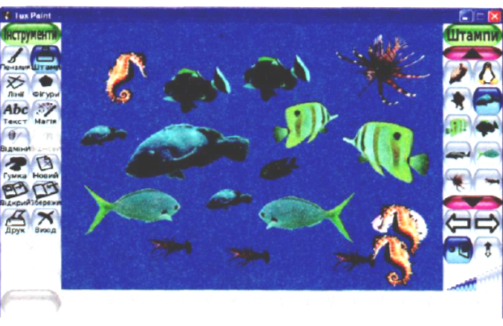
Рис. 8. Практичне завдання
ІХ. Релаксація
Виконання вправ для очей.
Подивимося вправо, не повертаючи голови, і зупинимо погляд на кілька секунд. Потім – вліво на кілька секунд і подивимося прямо. Спрямуємо погляд угору на кілька секунд. Потім додолу, і прямо перед собою. Заплющимо очі на кілька секунд, сильно напружуючи м’язи очей, потім розплющимо їх, розслабляючи м’язи очей. Дихання ритмічне. Повторюємо вправу 4 – 5 разів.
Х. Підбиття підсумків уроку
1. Інтерактивна вправа «Незакінчене речення» (можна поєднати з вправою «Мікрофон»).
Учні закінчують речення «Сьогодні на уроці ми навчилися (дізналися, зрозуміли, …)».
- Вербальне оцінювання роботи учнів на уроці.
- Пояснення щодо посилань на Інтернет-ресурси для опанування матеріалу наступного уроку.


про публікацію авторської розробки
Додати розробку
